是否还在苦苦寻找几个月前发布的那些幽默风趣的推文? 如果是,你可能已经在数百甚至数千条推文中无休止地滚动,却一无所获。

别担心!我们为您提供一些绝佳的技巧,让您的生活更加轻松。继续阅读,了解如何在 Twitter 上检索您自己的推文。
概述 – 在电脑上查找您自己的推文的方法
Twitter 的搜索功能在电脑和移动设备上均可使用。但若要进行更精准的搜索,您可能需要使用其高级搜索工具。
按照以下步骤操作:
- 通过网络浏览器访问 此 功能。
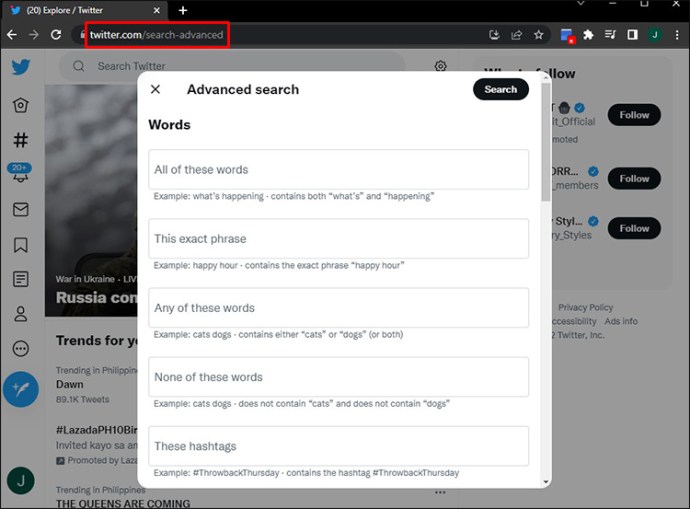
- 找到“来自这些账号”的字段,并输入您的用户名,以确保只从您自己的 Twitter 账号获取结果。

- 填写一个或多个字段,以便缩小搜索范围。您可以按照短语、一组单词、标签、用户提及、日期、地点等进行搜索。

- 点击“搜索”按钮,查看搜索结果。

您还可以请求下载您的“Twitter 存档”,以便“搜索您的推文”。 虽然可能比较耗时,但您确实可以访问您所有的推文。
如果这个选项更吸引您,请按照以下步骤下载 Twitter 存档:
- 点击“更多”,然后找到“设置与隐私”。
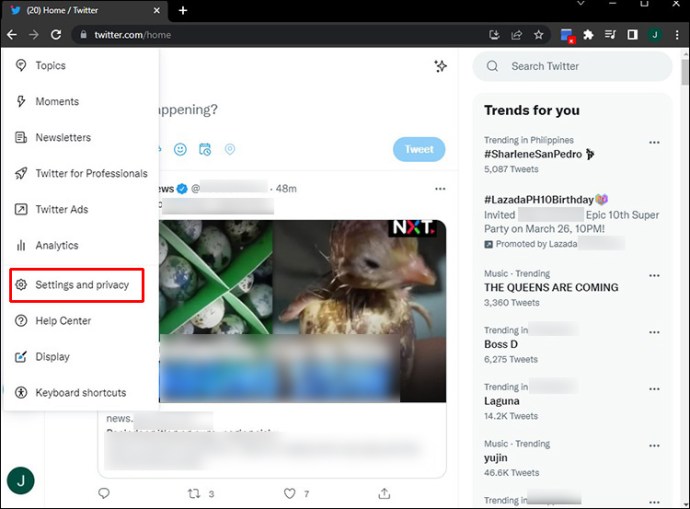
- 点击“下载数据存档”选项。
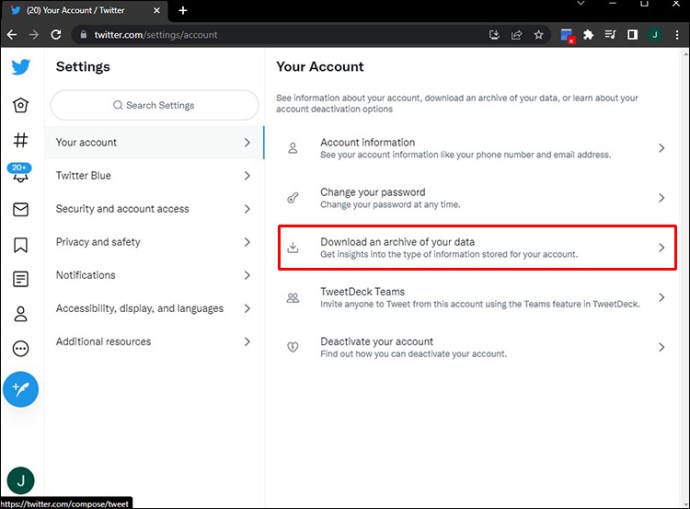
- 输入您的密码以访问该页面,然后点击“请求存档”。
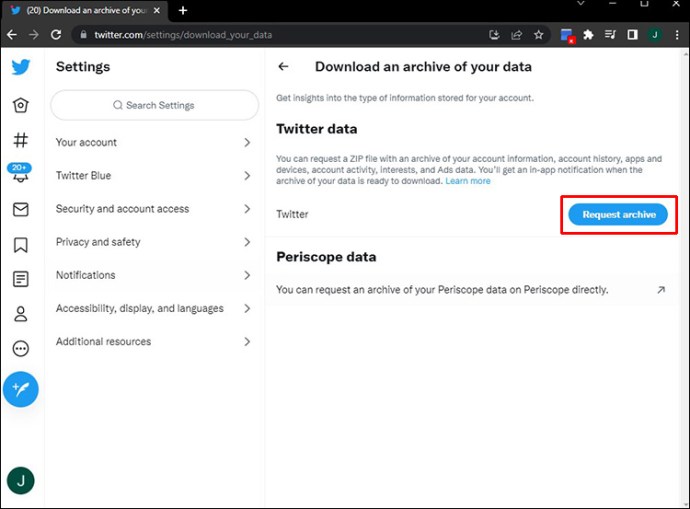
稍后,您将收到一个 ZIP 文件,可以将其下载到您的电脑。然后,您就可以随意搜索您的推文了。
使用“我所有的推文”查找您的推文
您还可以使用名为 “我所有的推文” 的应用程序,在一个页面上查看您发布的所有内容。 方法如下:
- 点击上方链接,登录您的账号。
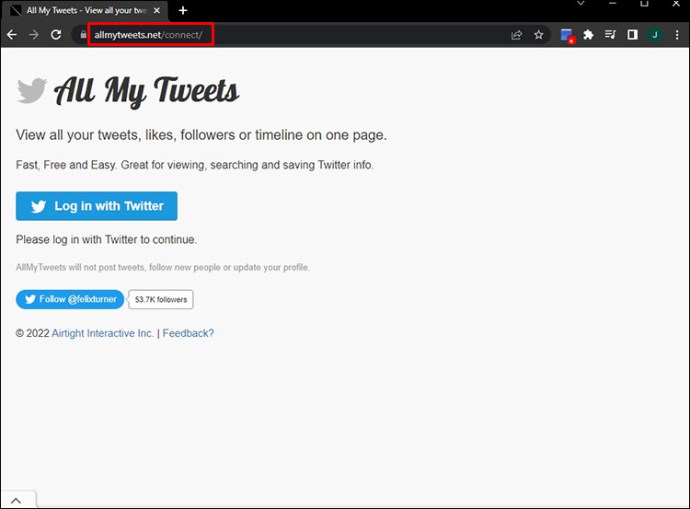
- 输入您要查找的用户名。
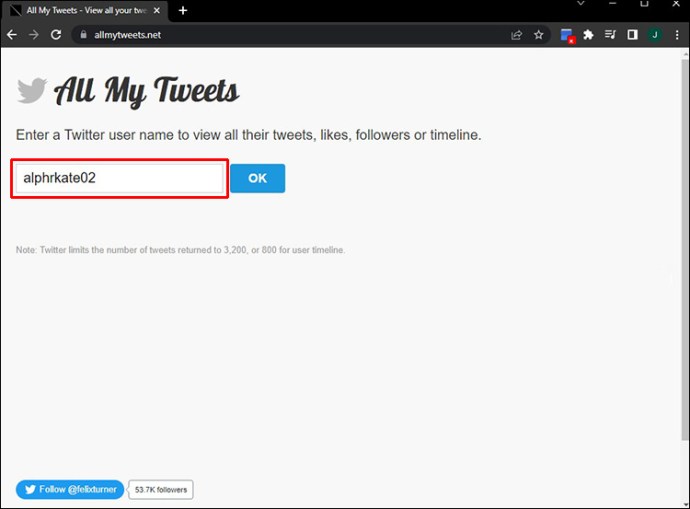
请注意,加载过程可能需要几分钟,具体取决于您推文的数量。但是加载完成后,“我所有的推文” 会在一个页面上按时间顺序生成您发布的所有推文。
如何在移动应用程序中搜索自己的推文
无论您是 Android 用户还是 IOS 用户,本指南都将提供适用于这两种设备的解决方案。
Android
如果您是 Android 用户,请按照以下步骤查找旧推文:
- 打开 Android Twitter 应用程序,并登录您的账号。
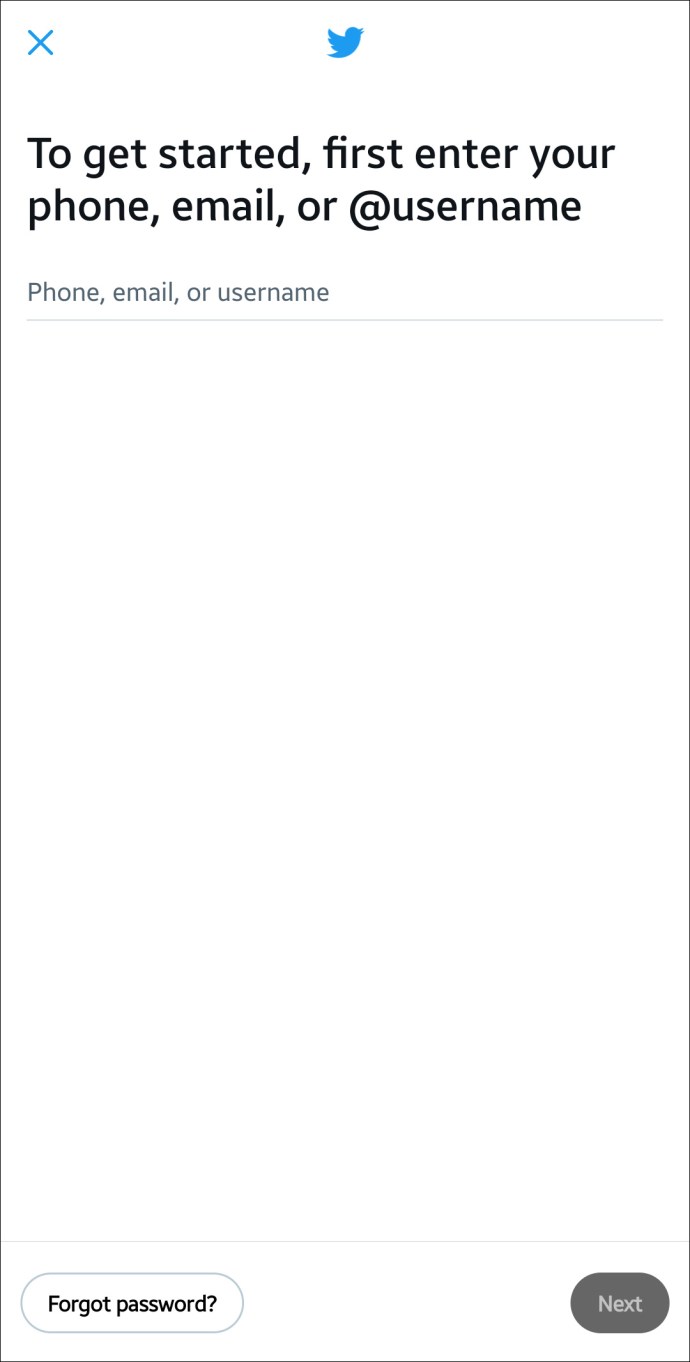
- 找到“搜索”选项卡(屏幕底角的放大镜),点击它,然后输入:“来自:(在此处插入您的用户名)”。
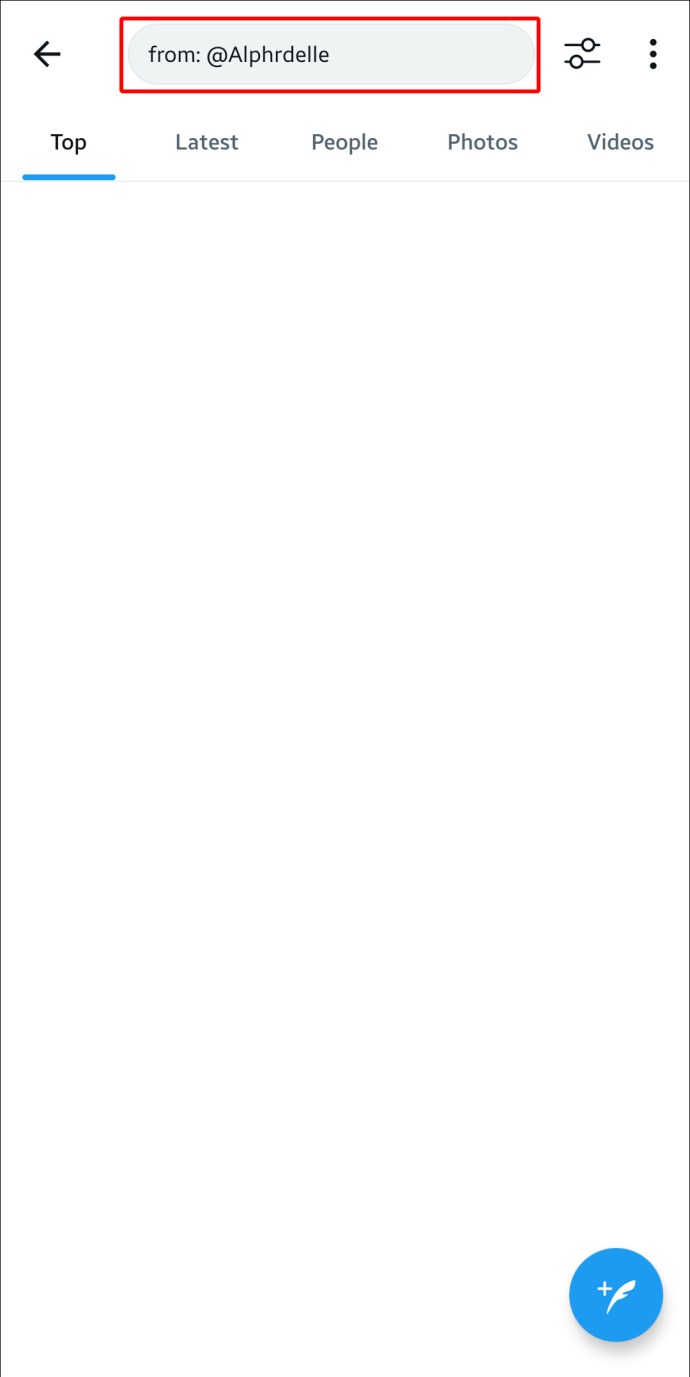
- 按主题标签、日期、关键字或用户提及过滤搜索。
如果您使用主题标签,请输入“#”以及您要查找的主题标签。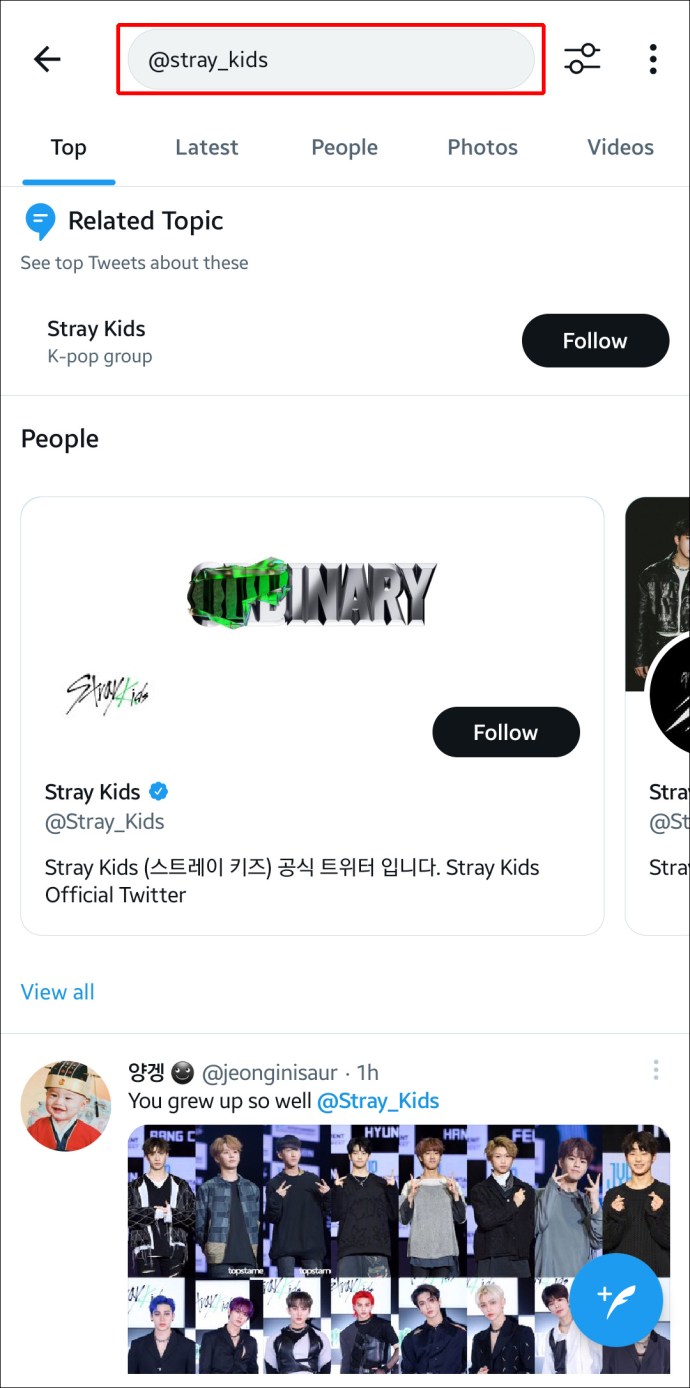
- 点击顶部的选项卡以过滤搜索结果:
顶部 – 显示符合您条件的流行推文。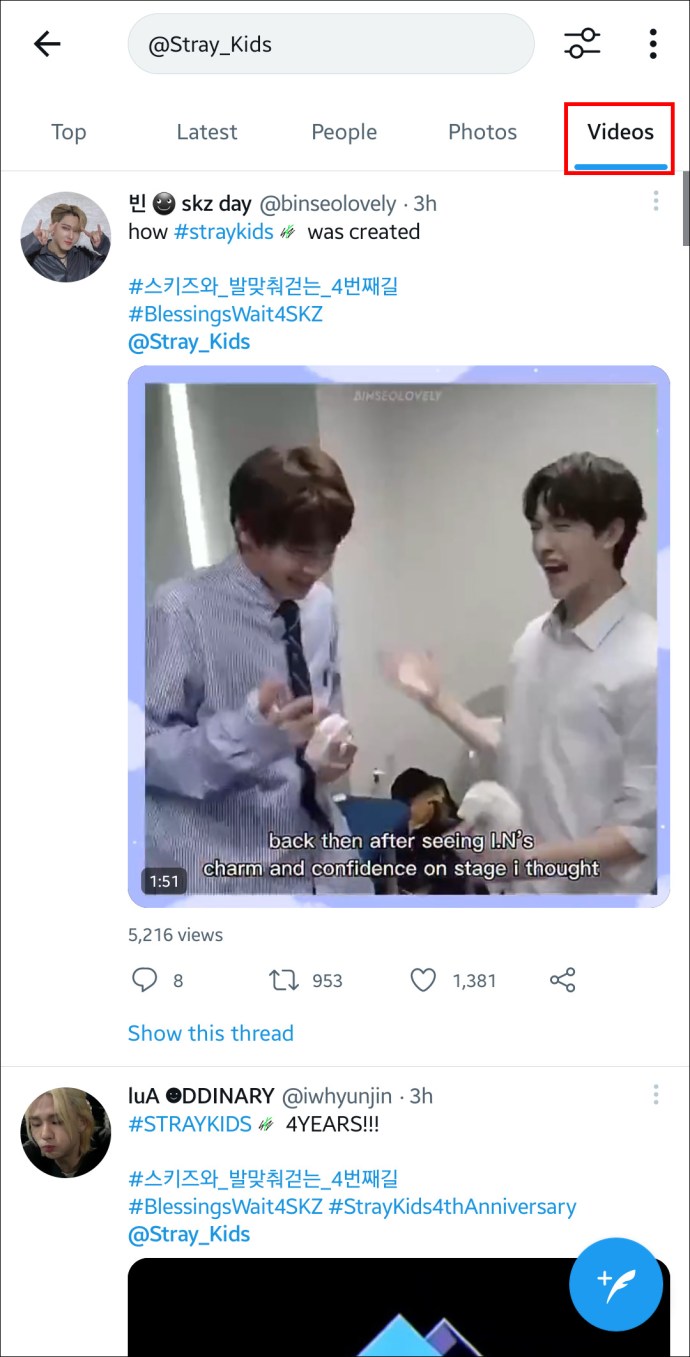
最新 – 显示符合您搜索条件的新闻文章推文。
Periscope – 显示来自 Periscope 的实时流推文。
这些步骤应该可以帮助您使用 Android 应用程序浏览旧推文。
IOS
如果您是 IOS 用户,请按照以下步骤查找旧推文:
- 在 iPhone 上启动 Twitter 应用程序,并查找您创建 Twitter 账号的日期。
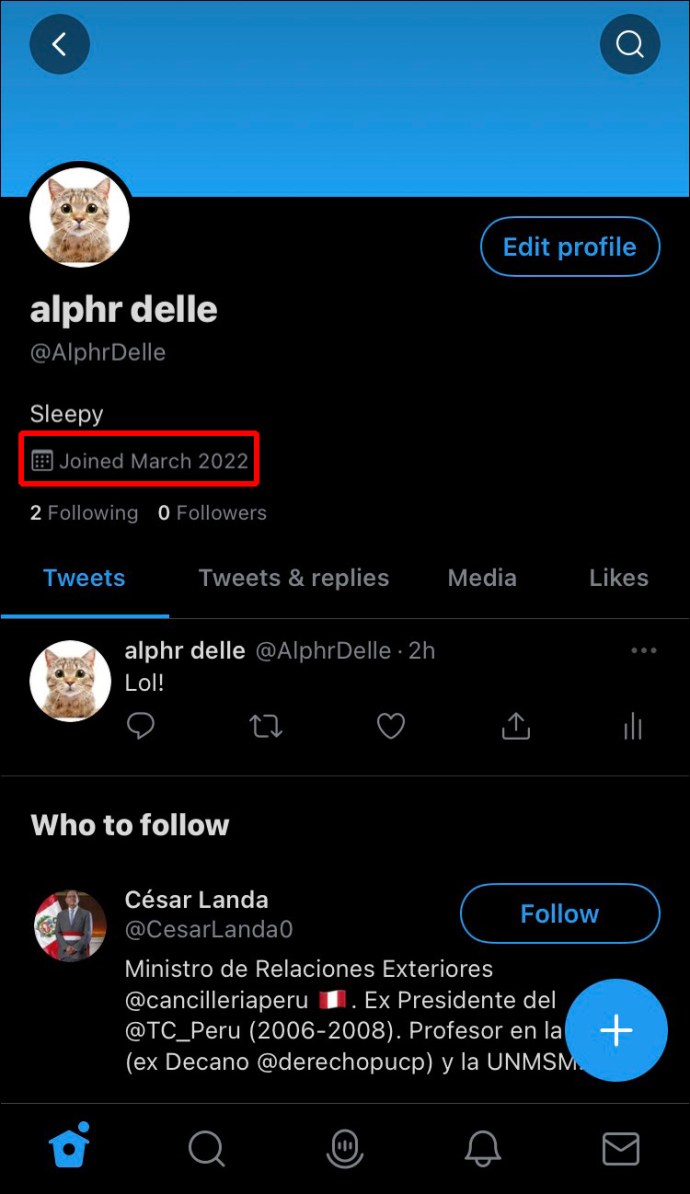
- 通过此链接访问 Twitter 的高级搜索工具。登录您的账号,并向下滑动页面以显示“工具栏”。
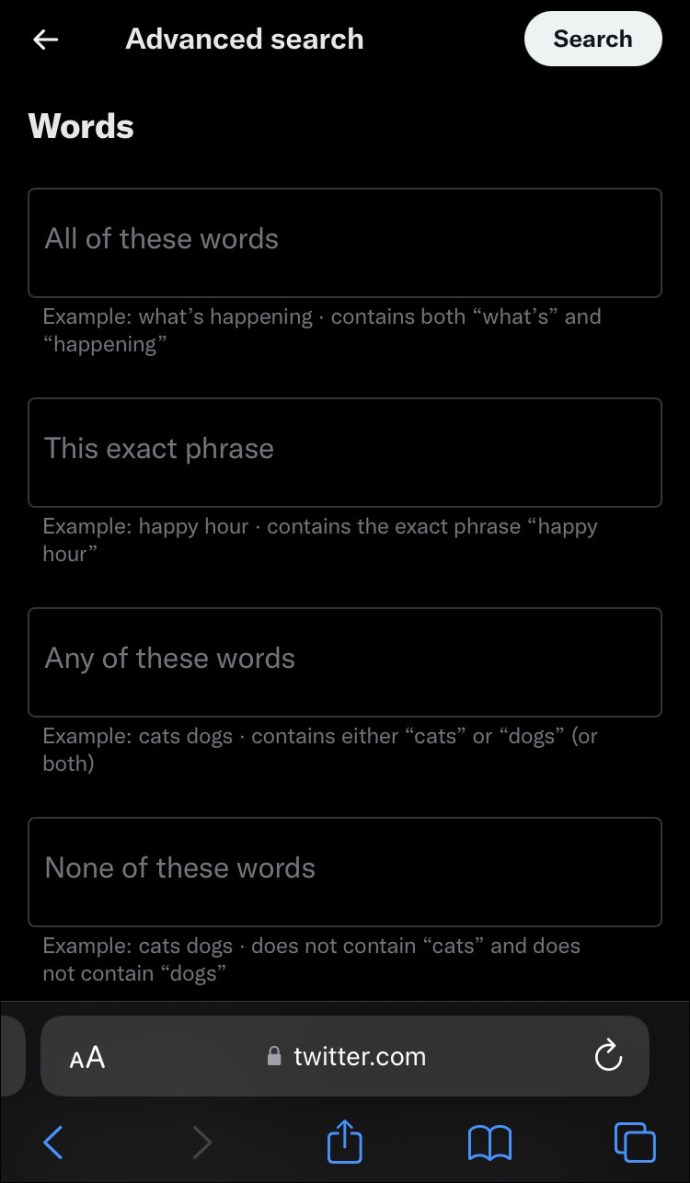
- 找到工具栏附近的“共享”图标,并点击它。
- 在选项卡的底部一行向左滑动,然后点击“请求站点”。
- 在“来自这些账号”的字段中输入您的用户名。
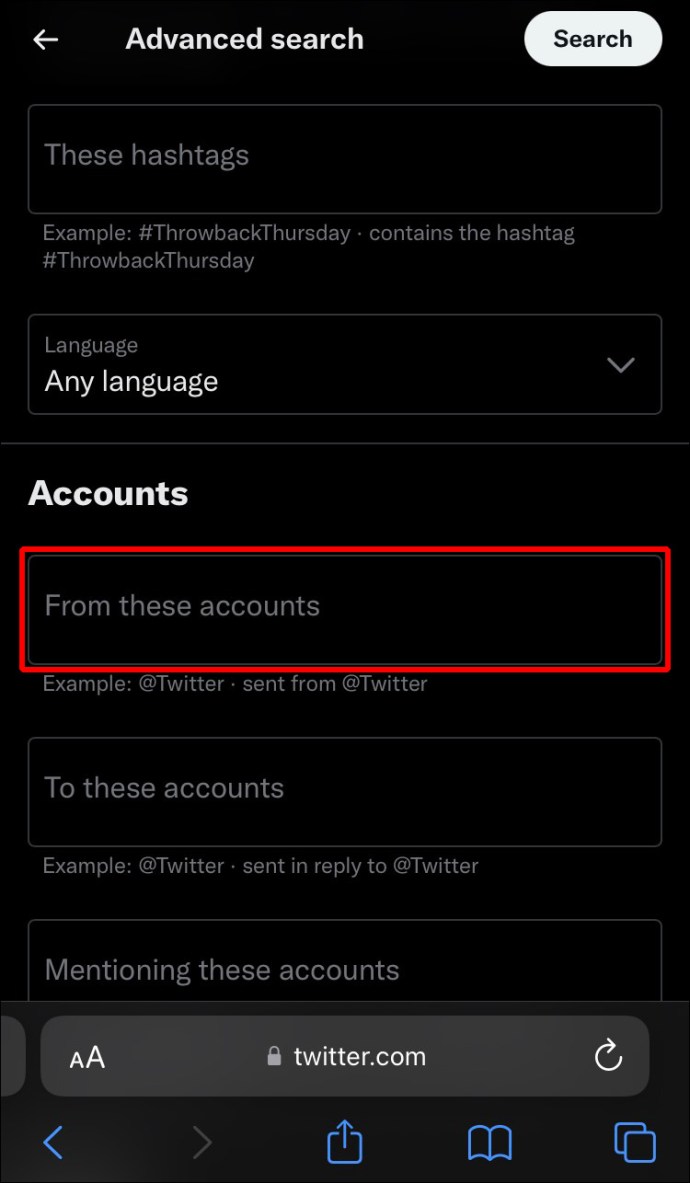
- 向下滚动到“日期”选项卡,输入您要搜索的日期范围,然后点击“搜索”图标。
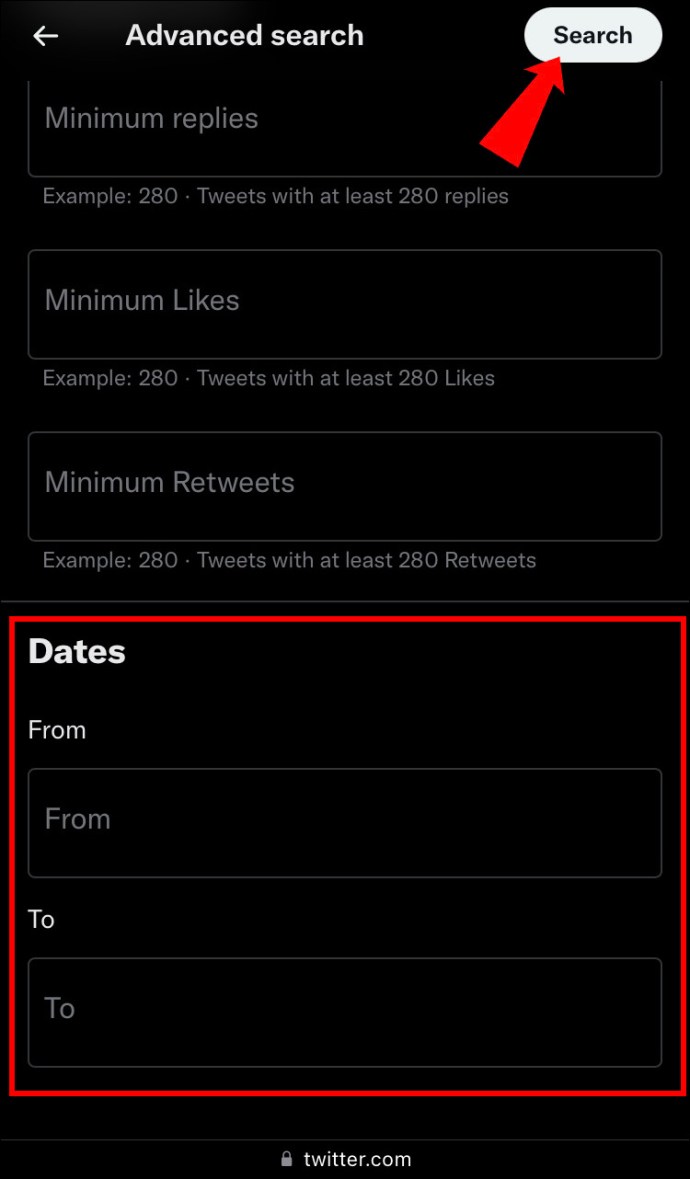
您可以通过点击屏幕左上角的“搜索过滤器”字段来过滤搜索结果。
如何按日期搜索旧推文
最简单的方法是使用 Twitter 的高级搜索,也就是前面描述的方法。再次访问链接 Twitter 的高级工具,并执行以下操作:
- 找到“来自这些账号”字段,并输入您自己的用户名。

- 找到“日期范围”字段,并输入您要搜索的时间范围。
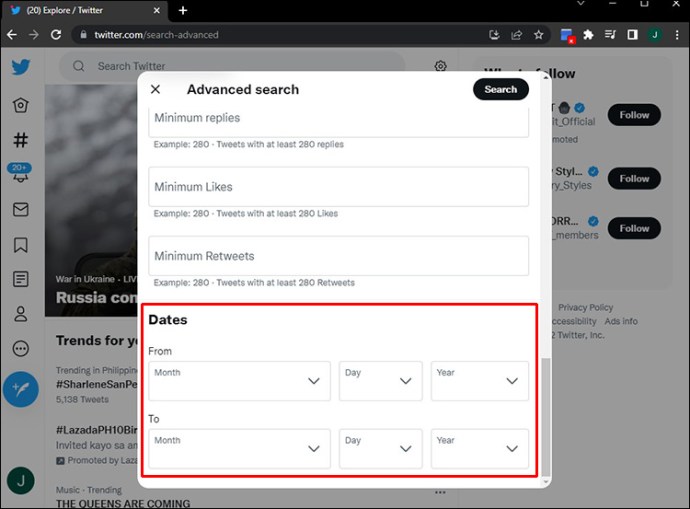
- 点击“搜索”图标。

您能找到自己删除的推文吗?
恢复已删除推文的方法之一是访问您的 Twitter 存档。
- 前往您的“设置”。
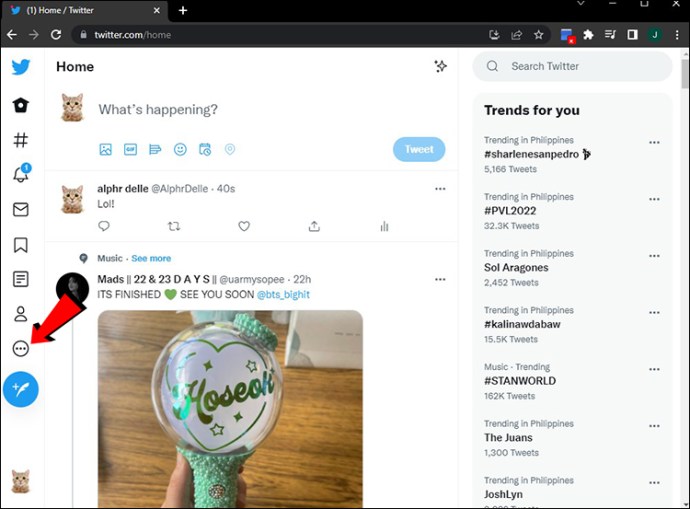
- 找到“账号”选项,然后找到“Twitter 上的存档”。
现在,您可以下载、搜索和浏览已删除的帖子。
使用 Wayback Machine 搜索已删除的推文
Wayback Machine 是一个数字档案,用户可以在其中查看网站的旧版本。
要恢复已删除的推文,请按照以下简单步骤操作:
- 访问上面提供的链接。
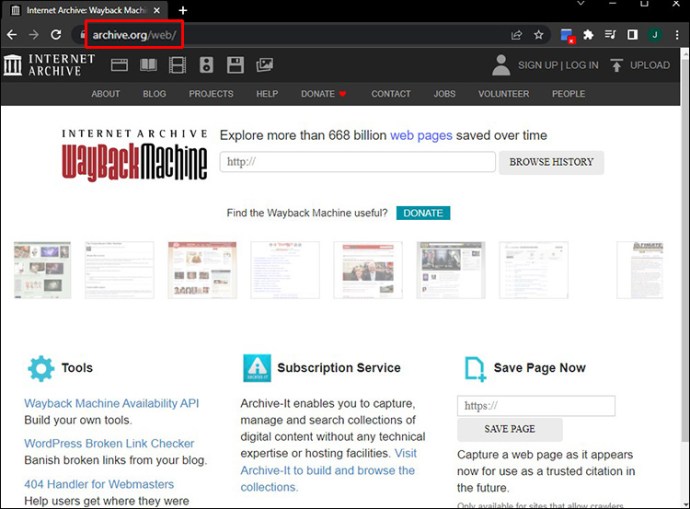
- 输入您的 Twitter 个人资料的 URL。
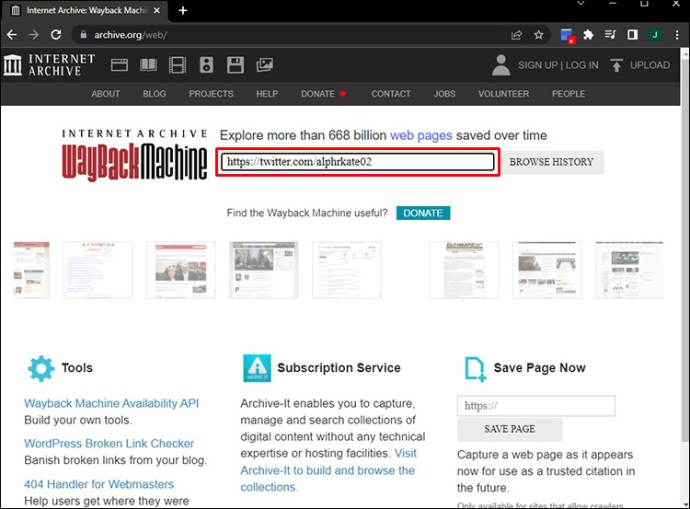
- 点击浏览历史记录。
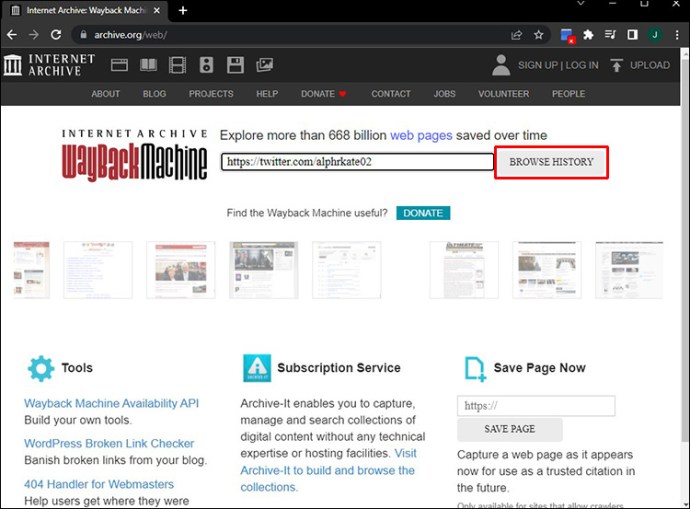
- 选择您要查找的已删除推文的日期。
之后,您将能够看到包含文本和照片的旧推文和已删除的推文。
考虑使用谷歌缓存
当您发布推文时,Google 会自动为您的帖子编制索引。您可以将其想象成所有推文的屏幕截图,然后将其存储为缓存版本,这是一种离线查看的备份。
您可以通过以下方式访问它:
- 访问 Google,搜索您已删除的推文。
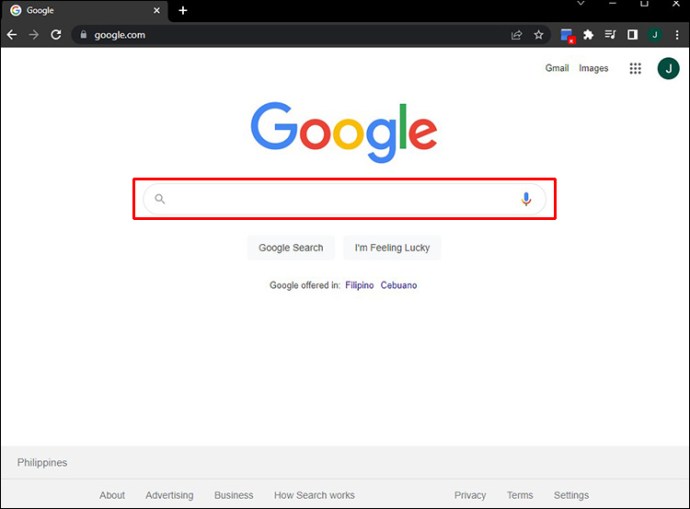
- 如果您的推文已被编入索引,它将在第一页显示。
- 点击链接末尾的指针。
- 选择“缓存”按钮。
就是这样! 您会看到您的旧推文。
保存照片的 URL
您在网上发布的每张照片都有一个唯一的 URL 链接。如果您将来需要,可以将其复制并保存到安全位置。这样您就可以避免使用上述方法进行搜索。
您是否考虑过创建备份?
恢复丢失的数据是一个耗时的过程。为避免麻烦,您可能需要备份您的推文。这是一个非常简单的过程。您只需复制粘贴文本以及照片和视频等其他媒体,然后将它们保存到设备上的单独文件夹中,甚至保存到您的 Google 云端硬盘中。
您是否搜索过您自己的推文?您使用了哪种方法?在下面的评论部分告诉我们吧!